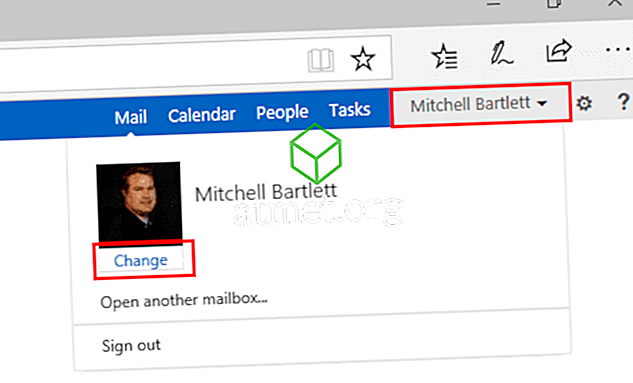これらの手順でMicrosoft Outlook 2016でメッセージを送信したときに表示されるプロフィール写真を変更します。
- Outlookから、「 ファイル 」>「 情報 」を選択します。
- 「 アカウント設定 」という単語の下に、会社の外部のOutlook Web Access(OWA)サイトへのリンクがあるはずです。 リンクを選択してください。
- Outlookまたはドメインのサインイン資格情報でサインインします(通常、コンピュータへのログインに使用したものと同じユーザー名とパスワード) 。
- 右上隅で自分の名前を選択してから、「 変更 」を選択して画像を変更します。
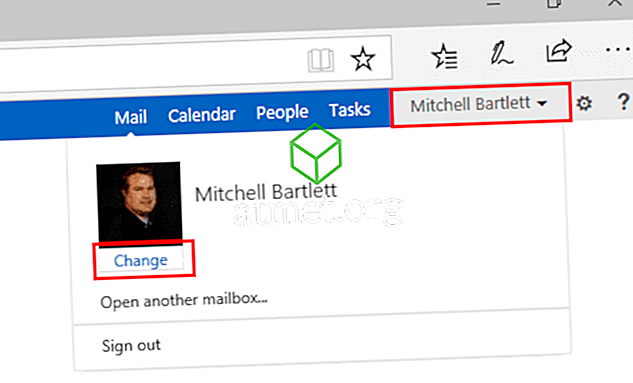
- フォルダアイコンを選択してコンピュータ上の画像を参照してから選択します。
- 「 保存 」を選択して変更を保存すると、プロフィール写真がOutlookに設定されます。